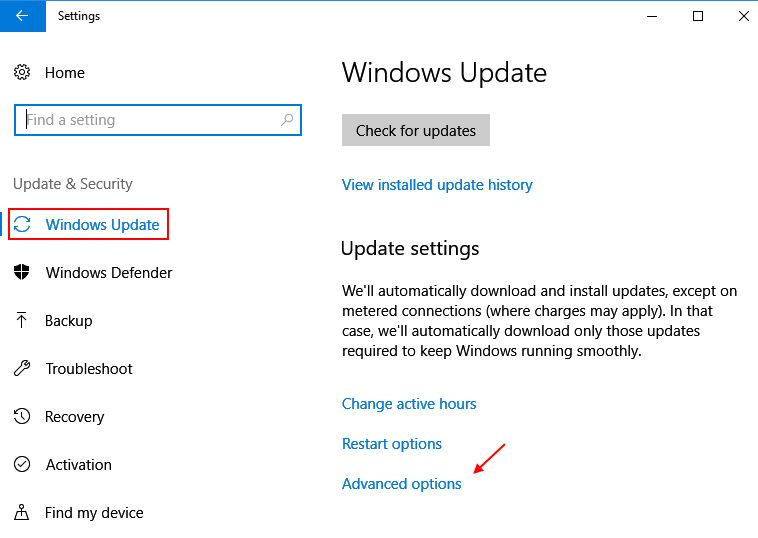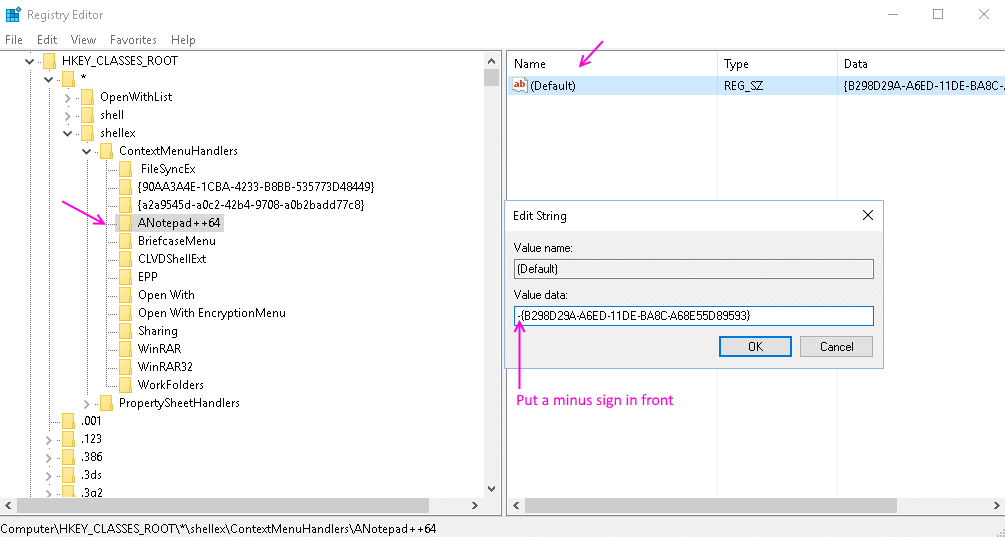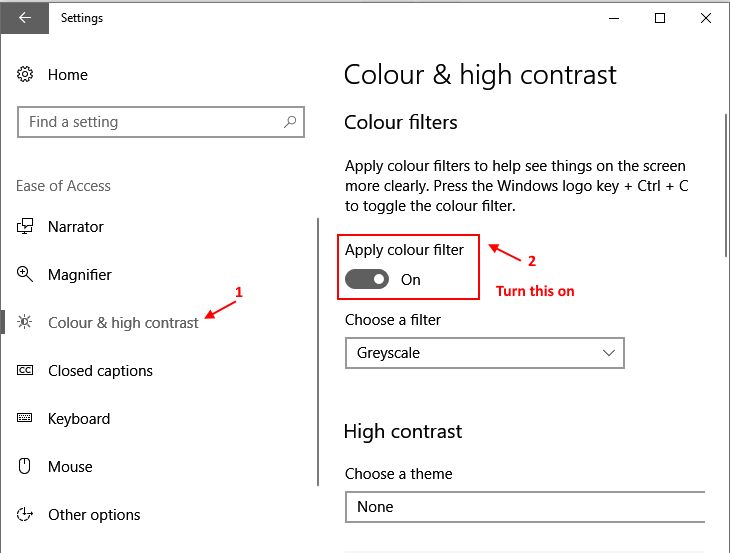Oleh Nimisha V S
Cara Menyematkan / Lepas sematan folder tertentu dari Akses cepat di Windows 10: – Akses cepat adalah opsi di Windows 10 untuk memungkinkan akses mudah ke folder. Kita dapat melihat opsi Akses cepat setiap kali kita membuka file explorer. Beberapa folder seperti Desktop, Dokumen, Gambar dll. disematkan ke Akses cepat secara default. Akses cepat juga menampilkan folder yang mungkin telah kami gunakan baru saja dan sering. Daftar ini dapat berubah seiring waktu. Akses mudah folder yang sering kita gunakan dapat diaktifkan dengan menambahkannya ke Akses cepat. Kami dapat menyematkan folder yang diperlukan ke Akses cepat dan menemukannya dengan mudah setiap saat. Kami juga dapat menghapus folder setelah ditambahkan ke Akses cepat jika diperlukan. Jadi Akses cepat adalah cara termudah untuk mengakses folder yang sering kita gunakan, menghemat kesulitan mencari folder.
Sematkan folder ke Akses cepat
Sekarang mari kita lihat langkah-langkah untuk menyematkan folder ke Akses cepat
1.Buka file explorer. Sekarang pilih folder yang akan disematkan ke Akses cepat.
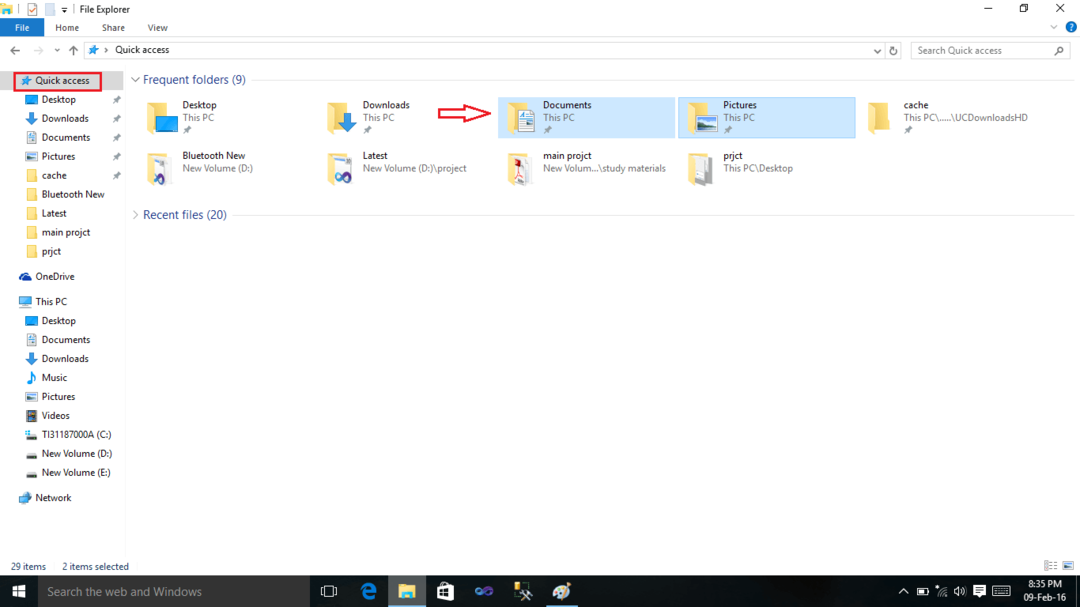
2.Pilih tab Beranda.
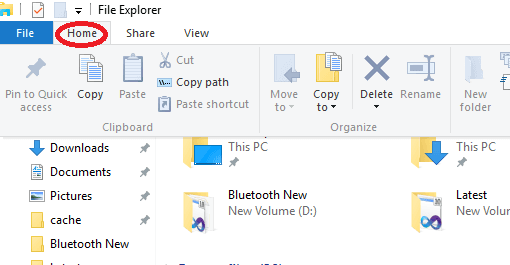
3. Pilih Sematkan ke Akses cepat.
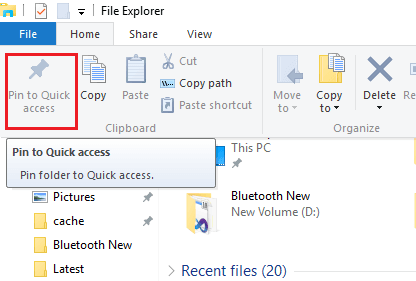
Sekarang folder Anda akan disematkan ke Akses cepat dan Anda dapat dengan mudah mengaksesnya.
Lepas sematan folder dari Akses cepat
Sekarang mari kita lihat cara melepas pin folder dari Akses cepat.
1.Klik kanan pada folder yang perlu dilepas dari Akses cepat.
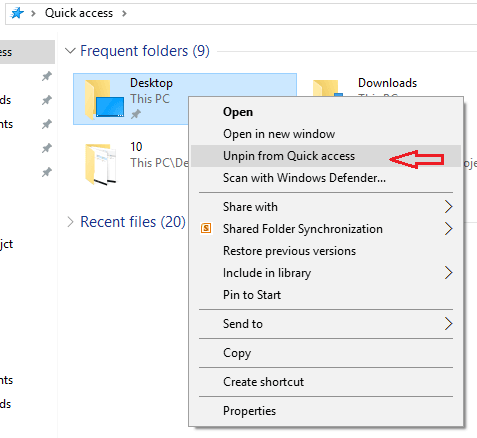
2.Pilih opsi Lepas sematan dari Akses cepat.
Sekarang folder akan dilepas dari Akses cepat.